Ich kann mich noch gut daran erinnern, als ich damals sagte, dass ich kein größeres iPhone als das iPhone 5 möchte. Die 4″ Displaygröße ist perfekt für die Einhand-Daumenbedienung, lediglich die obere linke und untere rechte Ecke war etwas schwierig zu bedienen. Doch die Zeiten sind längst vorbei. Mit dem iPhone 11 Pro Max habe ich mich an das große und durchaus tolle Display gewöhnt.
Eine Einhand-Daumenbedienung ist auf dem großen Bildschirm nur umständlich möglich. Nur mit Hilfsmitteln kann man die oberen App-Icons erreichen. Mit einem Wisch auf den Home-Indikator kann man alles nach unten verschieden und so die oberen Icons einfacher bedienen. In der Praxis mache ich das aber so gut wie nie, sondern nutze einfach meine zweite Hand.
Gerne verweise ich hier noch einmal auf die ansprechende Grafik von Scott Hurff, auf der ihr anschaulich sehen könnt, wie sich die Bedienung mit einer Hand entsprechend der Displaygröße entwickelt hat. Die Grafik hört beim iPhone 6 Plus mit 5,5″ Display auf, allerdings sind die Abmessung zum 11 Pro Max fast identisch, wobei das aktuelle iPhone halt ein vollflächiges Display hat und somit der obere Rand noch unerreichbarer wird.
Mit Widgets die Icons nach unten schieben
Falls ihr euer iPhone wieder mit einer Hand besser bedienen wollt, macht euch die neuen Widgets in iOS 14 zunutze. Die Widget-Auswahl ist aktuell noch begrenzt, wer allerdings die vorhandenen Widgets am oberen Displayrand platziert und darunter die Icons anordnet, erreicht diese komfortabel mit dem Daumen. Hier finde ich zum Beispiel das Akku-Widget ganz praktisch, da dieses beim Klick keine Aktion auslöst und lediglich der Information dient. Gleiches gilt für das Uhr-Widget. Wenn Widgets nicht oft angeklickt werden, kann man sie super mit anderen Apps auf einer Homescreen-Seite für eine Einhandbedienung kombinieren.
Die obere Anordnung finde ich persönlich ziemlich praktisch, um Apps einfach mit einer Hand bedienen zu können. Oben ein breites, zweizeiliges Widget und darunter auf der linken Seite ein Widget, das vier App-Icons ersetzt. Nun kann man die restlichen Apps gut mit dem Daumen erreichen.
Wie sieht euer neuer Homescreen aus? Habt ihr schon unser appgefahren-Widget gesehen?


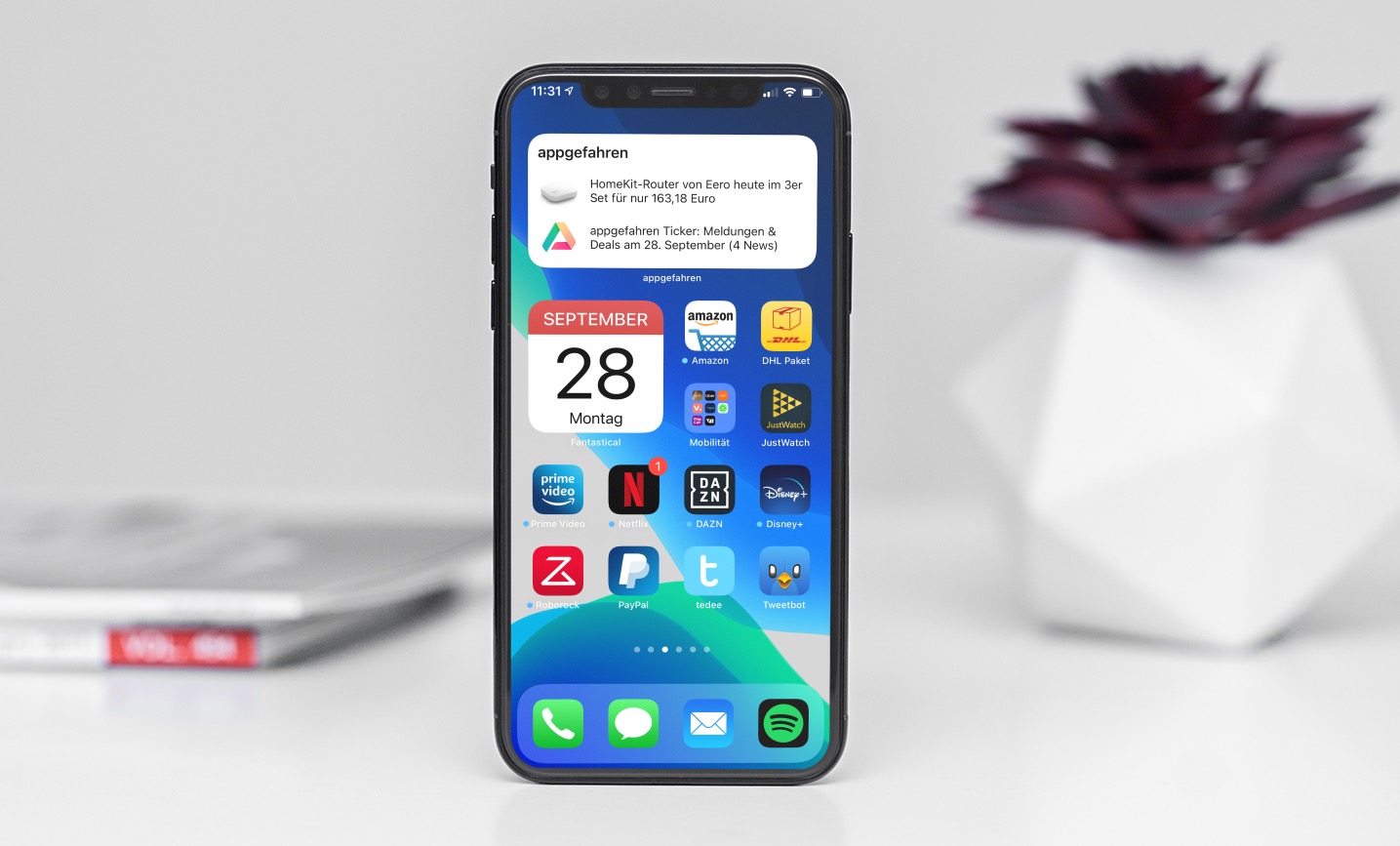
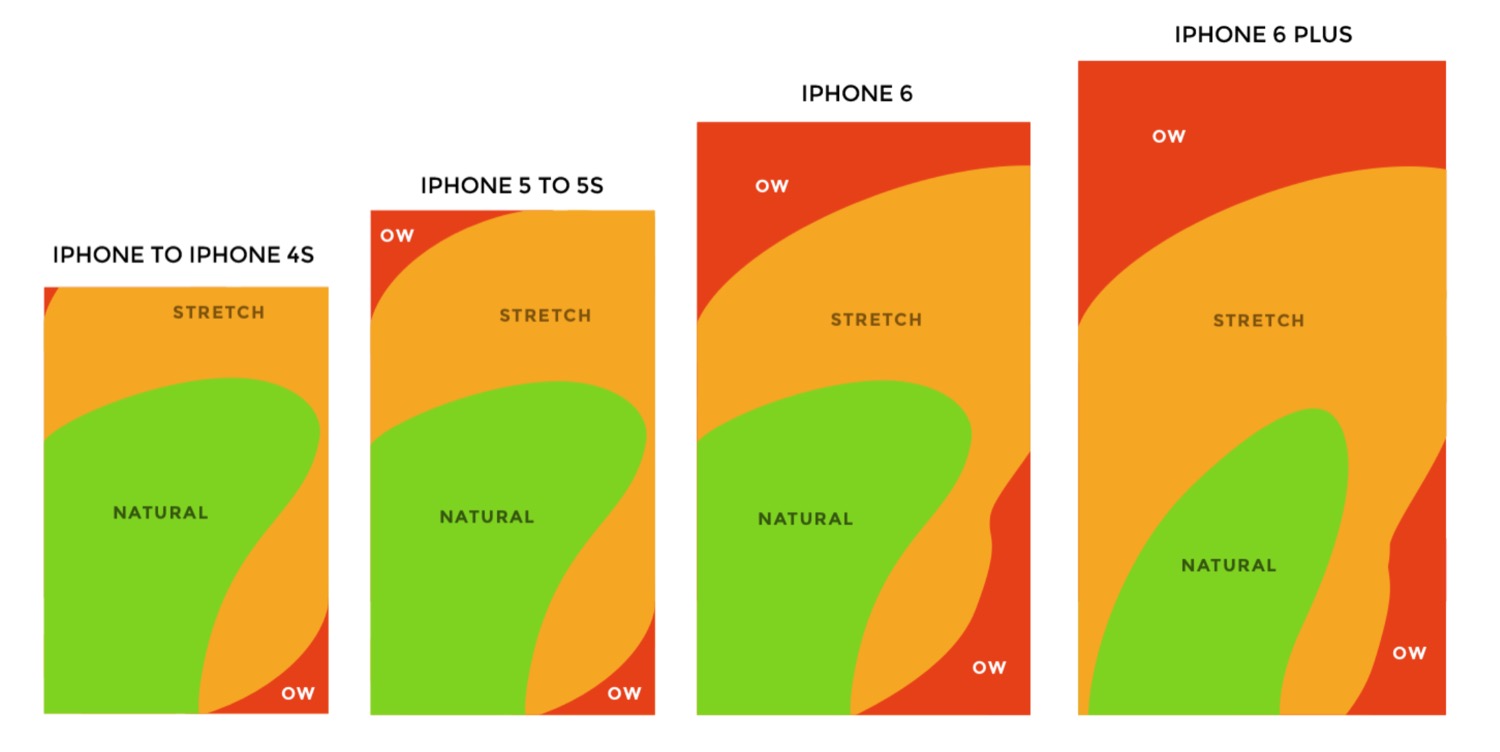

top verlinkt
https://www.scotthurff.com/posts/how-to-design-for-thumbs-in-the-era-of-huge-screens/
hätt ich niemals gefunden
Homescreen wird kreativ + Leer-Icons; sehr funktional und schaut auch klasse aus
appgefahren-Widget noch besser für News als unter Mitteilungen
Habe das XS Max und habe mich an die Bedienung gewöhnt. Habe kein Problem mit einer Hand alles wichtige zu erreichen.
Ich würde mir mal wünschen – wenn die icons beim Doppel Klick ( phone plus ) nach unten wandern – das das Hintergrund Bild mal stehen bleibt – das sieht immer so bekloppt aus wenn dann auf einmal alles runter geht
Uhr und Batteriewidget zeigt mir beides Information, die ich am oberen Bildschirmrand schon habe. Finde ich einfach nur Platzverschwendung mit redundanter Information. Das Batteriewidget nutzt eh sehr viel Platz um sehr wenig anzuzeigen.
Das Batteriewidget zeigt dir aber auch den Ladezustand verbundener Geräte wie Watch und Airpods an. Also keine redundanten Informationen.
Diese Anordnung finde ich auch sehr clever. Schade ist einfach, dass ich damit so viele Apps auf den zweiten Bildschirm schieben muss. Ich hätte mir noch die unterste Reihe gewünscht, anstelle der Punkte…
Wäre schon, wenn die hauseigene ?-Uhr im Widget auch ihren Namen wert wäre. Die geht nämlich sehr grob nach dem Pfandhaus. Da ist die Uhrzeit wohl eher als Schätzung gedacht. Naja, zeitlos eben!???
Nur peinlich, dass es im Appstore Drittanbieter-Apps gibt, die das besser können als der Hausherr selbst.
Noch eine Uhr?